Navigation Rapide:
-
Le cas: « Nettoyage. N’éteignez pas votre ordinateur. »
-
Comment résoudre « Nettoyage. N’éteignez pas votre ordinateur » efficacement?
-
Conseil supplémentaire: sauvegardez Windows avant d’exécuter Windows Update
-
Résumé
- Le cas: « Nettoyage. N’éteignez pas votre ordinateur. »
- Comment résoudre « Nettoyage. N’éteignez pas votre ordinateur » efficacement?
- Méthode 1: Attendez que le processus de nettoyage soit terminé
- Méthode 2: Exécutez Windows Update à partir du mode sans échec
- Méthode 3: Exécutez la réparation de démarrage pour résoudre les problèmes de démarrage
- Astuce supplémentaire: sauvegardez Windows avant d’exécuter Windows Update
- Résumé
Le cas: « Nettoyage. N’éteignez pas votre ordinateur. »
Dans Windows 7 Service Pack 1 (SP1) et Windows Server 2008 R2 SP1, un nouveau plugin a été ajouté à l’assistant de nettoyage de disque. Après avoir installé Windows 7 ou Server 2008 R2 SP1, vous pouvez utiliser l’option de nettoyage de Windows Update pour supprimer les mises à jour Windows dont vous n’avez plus besoin.
Cependant, les utilisateurs trouvent Windows bloqué sur « Nettoyage. N’éteignez pas votre ordinateur » pendant la configuration des mises à jour Windows ou après l’installation de SP1. Un utilisateur a posté son expérience sur le forum:
« J’ai éteint mon ordinateur alors qu’il semblait gelé lors de la configuration des mises à jour Windows (il était à 100% pendant un certain temps), puis j’ai essayé de redémarrer en mode sans échec. Poste de travail a ensuite affiché un ‘Échec de la configuration des mises à jour Windows. Annulation de l’écran des modifications.
Après cela, mon ordinateur s’est redémarré et affiche maintenant un nettoyage. N’éteignez pas l’écran de votre ordinateur pendant les 3 dernières heures. Est-ce que ça devrait prendre autant de temps? Que devrais-je faire? »
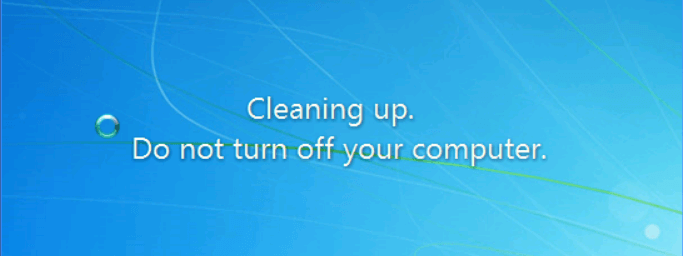
Comment réparer « Nettoyage. N’éteignez pas votre ordinateur « sur Server 2008 (R2) ou Windows 7? Veuillez lire la suite.
Comment résoudre « Nettoyage. N’éteignez pas votre ordinateur » efficacement?
Lorsque vous rencontrez « Nettoyage. N’éteignez pas votre ordinateur « sous Windows 7 ou Server 2008 (R2), vous pouvez essayer les méthodes suivantes pour résoudre le problème:
-
Méthode 1: Attendez que le processus de nettoyage soit terminé
-
Méthode 2: Exécutez Windows Update à partir du mode sans échec
-
Méthode 3: Exécutez la réparation de démarrage pour résoudre les problèmes de démarrage
Méthode 1: Attendez que le processus de nettoyage soit terminé
Lorsque l’écran affiche le message de nettoyage, cela signifie que l’utilitaire de nettoyage de disque essaie de supprimer les fichiers inutiles pour vous, y compris les fichiers temporaires, les fichiers hors ligne, les anciens fichiers Windows, les journaux de mise à niveau de Windows, etc. L’ensemble du processus prendra beaucoup de temps, comme plusieurs heures. Vous pouvez le laisser seul pendant la nuit pour terminer le processus de nettoyage.
Une fois le nettoyage terminé, vous pouvez obtenir plusieurs gigaoctets d’espace libre sur votre disque dur et votre ordinateur sera accéléré. Cela vaut donc la peine d’attendre!
Méthode 2: Exécutez Windows Update à partir du mode sans échec
Le mode sans échec permet uniquement aux programmes et services système essentiels de démarrer au démarrage, contournant ainsi l’utilitaire de nettoyage de disque. Suivez les instructions ci-dessous pour exécuter Windows Update à partir du mode sans échec dans Windows 7 ou Server 2008 (R2):
1. Redémarrez votre ordinateur et appuyez sur F8 pendant le démarrage de votre ordinateur pour afficher le menu Options de démarrage avancées.
2. Utilisez les touches fléchées pour mettre en surbrillance le mode sans échec et appuyez sur Entrée.
3. Exécutez à nouveau Windows Update. Une fois les mises à jour installées avec succès, vous pouvez répéter les étapes 1 à 2 et sélectionner Démarrer Windows normalement pour revenir à votre configuration Windows normale.
Méthode 3: Exécutez la réparation de démarrage pour résoudre les problèmes de démarrage
Si vous rencontrez « Nettoyage. N’éteignez pas votre ordinateur » sur un ordinateur Windows 7, vous pouvez exécuter la réparation de démarrage en procédant comme suit :
1. Redémarrez votre ordinateur et appuyez sur F8 pendant le démarrage de votre ordinateur pour afficher le menu Options de démarrage avancées.
2. Utilisez les touches fléchées pour mettre en surbrillance Réparer votre ordinateur et appuyez sur Entrée.
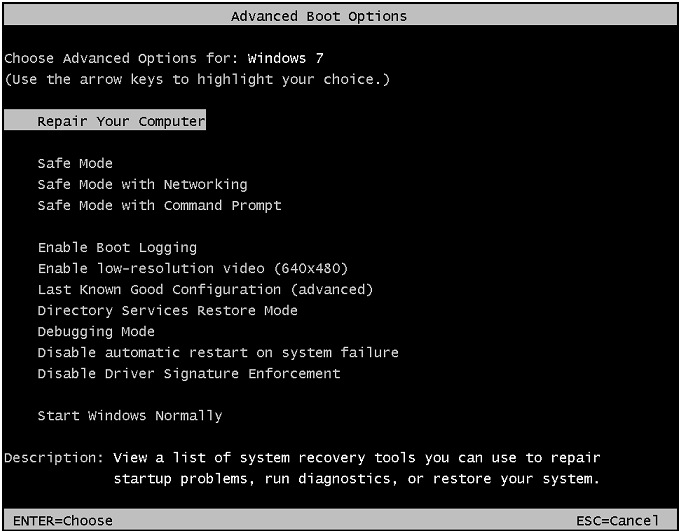
3. Dans l’écran suivant, sélectionnez le système d’exploitation que vous souhaitez réparer et cliquez sur Suivant.
4. Dans la fenêtre Options de récupération du système, sélectionnez Réparation de démarrage.
5. Attendez que le processus de réparation soit terminé. Cliquez sur Terminer une fois que vous voyez la fenêtre « Redémarrez votre ordinateur pour terminer les réparations » pour redémarrer votre PC.
Si vous rencontrez le problème sur un ordinateur Server 2008 (R2), vous pouvez suivre les étapes suivantes pour effectuer la réparation de démarrage :
1. Insérez le support d’installation de Windows Server 2008 (R2) et redémarrez votre ordinateur.
2. Appuyez sur n’importe quelle touche lorsque le message indiquant « Appuyez sur n’importe quelle touche pour démarrer à partir d’un CD ou d’un DVD … » apparaît.
3. Sélectionnez une langue, une heure, une devise et un clavier ou une autre méthode de saisie, puis cliquez sur Suivant.
4. Cliquez sur Réparer votre ordinateur.
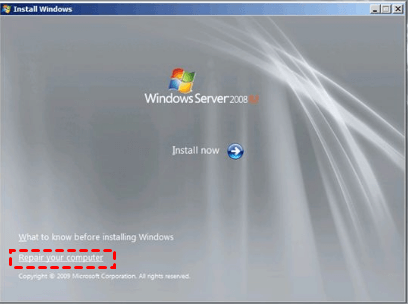
5. Cliquez sur le système d’exploitation que vous souhaitez réparer, puis cliquez sur Suivant.
6. Dans la fenêtre Options de récupération du système, sélectionnez Invite de commandes.
7. Dans l’invite de commande, entrez startrep.exe et appuyez sur Entrée. Cela prendra un certain temps, mais réglera tous les problèmes liés au registre.
Remarque: Toutes les erreurs de démarrage ne peuvent pas être corrigées par la réparation de démarrage. Parfois, vous devez même restaurer le système à partir du démarrage pour vous débarrasser du « nettoyage ». Ne pas éteindre votre ordinateur » erreur.
Astuce supplémentaire: sauvegardez Windows avant d’exécuter Windows Update
Bien que Windows Update aide à garder votre appareil sécurisé et à jour, cela peut parfois poser des problèmes. Les problèmes vont de graves comme les messages d’erreur empêchant Windows de démarrer à des problèmes moins graves comme les problèmes vidéo ou audio. Par conséquent, il est important de sauvegarder Windows avant d’exécuter Windows Update. Avec une sauvegarde à portée de main, vous pouvez facilement restaurer votre ordinateur en état de fonctionnement précédent.
Ici, je voudrais vous recommander le meilleur logiciel de sauvegarde gratuit – AOMEI Backupper Standard. Il vous permet de faire différents types de sauvegarde, y compris la sauvegarde Système / Disque / Partition / Fichier. Vous êtes également autorisé à planifier l’exécution automatique des sauvegardes. Tous les systèmes d’exploitation pour PC Windows tels que Windows 10/8.1/8/7 / Vista / XP sont pris en charge. Il suffit de télécharger ce logiciel gratuit et de suivre l’assistant intuitif pour effectuer une sauvegarde du système. Il vous suffit de quelques clics !

Remarque: Vous pouvez également créer un support de démarrage pour démarrer votre ordinateur avec AOMEI Backupper en cas d’échec de démarrage.
Résumé
Il existe trois méthodes proposées dans cet article pour vous aider à résoudre le « Nettoyage. Ne pas éteindre votre ordinateur » erreur. Il est suggéré de sauvegarder Windows avant d’exécuter Windows Update au cas où des erreurs se produiraient. Pour sauvegarder le système d’exploitation dans les serveurs Windows, veuillez vous tourner vers AOMEI Backupper Server qui peut également vous aider à cloner le lecteur C dans Server 2019. Essayez AOMEI Backupper maintenant pour en savoir plus!